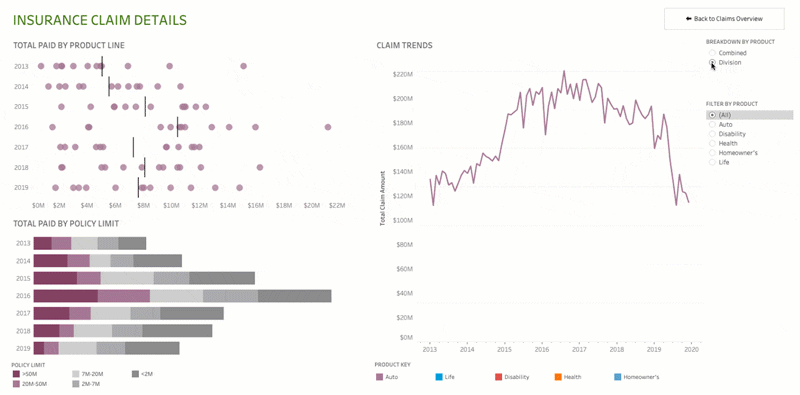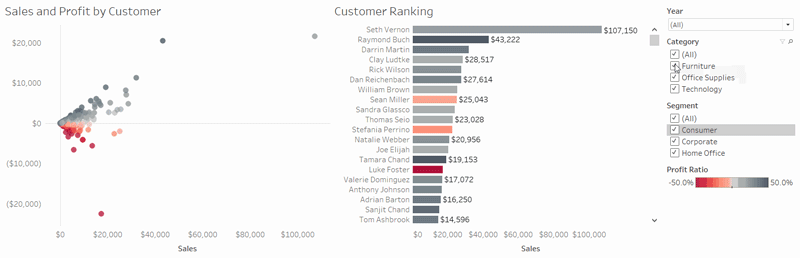设置动画格式
- 版本 :2022.1 及更高版本
适用于: Tableau Desktop, Tableau Online, Tableau Server
为可视化项设置动画,以更好地突出显示数据中不断变化的模式、显示峰值和异常值,并查看数据点如何进行聚类和分离。
动画在筛选、排序和缩放设置、不同页面以及对筛选器、参数和设置操作的更改之间进行视觉过渡。当可视化项以动画方式显示对这些更改的响应时,查看者可以更清楚地看到数据有何不同,从而帮助他们做出更明智的决策。
了解同步动画和顺序动画
制作动画时,您可以在两种不同的样式之间进行选择:同步动画或顺序动画。下面是每种类型的示例。
同步动画
在更简单的图表和仪表板中显示值更改时,默认的同步动画更快且效果良好。
顺序动画
顺序动画需要更多的时间,但通过逐步呈现更改可以来使复杂的更改更加清晰。
为工作簿中的可视化项设置动画
创建新工作簿时,Tableau 默认为您的可视化项启用动画。您可以在用户和工作簿级别打开或关闭动画。
选择“设置格式”>“动画”。
如果要为每个工作表设置动画,请在“工作簿默认值”下单击 “打开”。然后执行以下操作:
对于“持续时间”,选择一个预设值,或指定最长 10 秒的自定义持续时间。
对于“样式”,请选择“同步”以一次播放所有动画,或选择“顺序”以淡出效果显示标记,对标记进行移动和排序,然后以淡入效果显示标记。
若要针对特定工作表覆盖工作簿默认值,请在“选定工作表”下更改设置。
注意:在“选定工作表”部分,“(默认)”指明自动反映相关工作簿“默认”设置的设置。
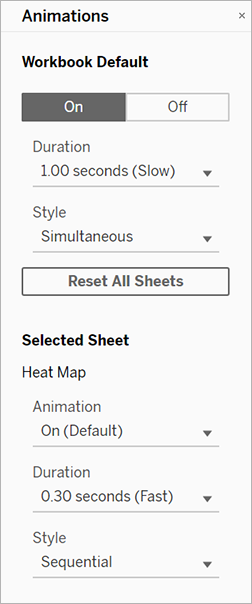
若要重播动画,请单击工具栏中的“重播”按钮。从“重播”按钮中,您还可以选择动画重播的速度:实际速度、2 倍速度或 1/2 倍速度。
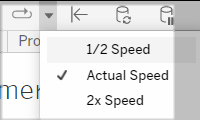
重置工作簿的动画设置
您可以重置动画以将整个工作簿恢复为到默认动画设置。请注意,默认情况下这将关闭动画。
选择“设置格式”>“动画”。
在“动画”窗格的中间,单击“重置所有工作表”。
完全禁用所有动画
创建新工作簿时,默认情况已启用动画。如果您在查看可视化项时发现发现动画会分散注意力,则可以完全禁用动画,使它们永远不会播放。(这不是系统范围的设置;每个用户都需要单独应用该设置。)
在 Tableau Desktop 中,选择“帮助”>“设置和性能”,然后取消选择“启用动画”。
在 Tableau Online 或 Tableau Server 中,单击浏览器右上角的个人资料图像或首字母缩写,然后选择“我的帐户设置”。然后向下滚动到页面底部,取消选择“启用动画”,然后单击“保存更改”。
注意:禁用动画后,您仍然可以在制作模式下选择“设置格式”>“动画”并调整设置,但它们将不起作用。
设置轴动画的小数格式
如果度量的小数位数设置为默认值,则轴动画期间显示的小数位数可能会在轴动画期间波动。为避免这种情况,请设置为度量显示的小数位数的格式。有关详细信息,请参见设置数字和 Null 值的格式。
为什么动画无法播放
服务器呈现
如果可视化项是服务器呈现的,则动画不会播放。为了确保可视化项在客户端计算机或移动设备上呈现,请使用以下方法:
如果您是可视化项作者,请降低可视化项复杂性。
如果您是 Tableau Server 管理员,请提高客户端呈现的复杂性阈值。
注意:在处理能力较低的计算机上,动画可能会显得断断续续,但用户可以继续与可视化项进行交互,响应不会出现延迟。
不支持的浏览器和功能
除 Internet Explorer 外,所有 Web 浏览器都支持动画。
以下 Tableau 功能不会以动画方式显示:
Web 浏览器中的地图、多边形和密度标记
饼图和文本标记
标题
预测、趋势和参考线
页面历史记录痕迹(如果可视化项包含这些痕迹,请关闭动画以避免意外行为。)





 400 998 0226
400 998 0226